Bienvenue
Bienvenue dans l’univers Dell
Mon compte
- Passer des commandes rapidement et facilement
- Afficher les commandes et suivre l’état de votre expédition
- Créez et accédez à une liste de vos produits
- Gérer vos sites, vos produits et vos contacts au niveau des produits Dell EMC à l’aide de la rubrique Gestion des informations de l’entreprise.
Numéro d’article: 000131898
Dell Security Management Server Virtual/Dell Data Protection Virtual Edition에서 FTP 사용자를 생성하는 방법
Résumé: 다음 지침에 따라 Dell Security Management Server Virtual/Dell Data Protection Virtual Edition에서 FTP(File Transfer Protocol) 사용자를 생성할 수 있습니다.
Contenu de l’article
Symptômes
이 문서에서는 Dell Security Management Server Virtual(이전 Dell Data Protection | Virtual Edition)에서 FTP(File Transfer Protocol) 사용자를 생성하는 방법에 대해 설명합니다.
영향을 받는 제품:
Dell Security Management Server Virtual
Dell Data Protection | Virtual Edition
Cause
해당 사항 없음.
Résolution
Dell Security Management Server Virtual용 FTP 사용자를 생성하는 프로세스는 버전에 따라 다릅니다. 자세한 내용을 확인하려면 해당 버전을 클릭하십시오. 버전을 관리하는 방법에 대한 자세한 내용은 Dell Data Security/Dell Data Protection Server 버전 식별 방법을 참조하십시오.
FTP 사용자를 생성하려면 다음을 수행합니다.
- 기본 관리자(
delluser) 자격 증명을 사용하여 가상 어플라이언스에 로그인합니다.

참고:
- 가상 어플라이언스의 기본 자격 증명은 다음과 같습니다.
- 사용자 이름:
delluser - 비밀번호:
delluser
- 사용자 이름:
- 관리자는 제품의 가상 어플라이언스 메뉴에서 기본 비밀번호를 변경할 수 있습니다.
- Main Menu에서 Basic Configuration을 선택한 다음 <Enter> 키를 누릅니다.
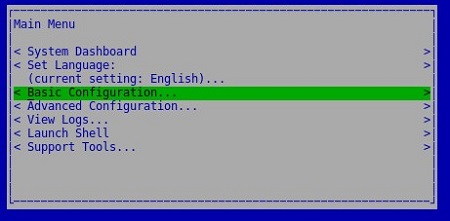
- SFTP를 선택한 다음 <Enter> 키를 누릅니다.
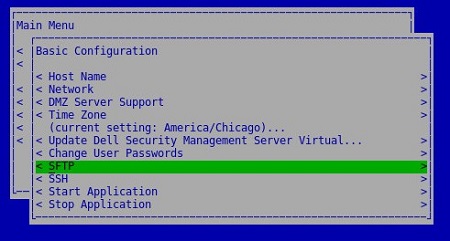
- Add User를 선택한 상태에서 Username 및 Password를 입력합니다. 입력했으면 Apply를 선택하고 <Enter> 키를 누릅니다.
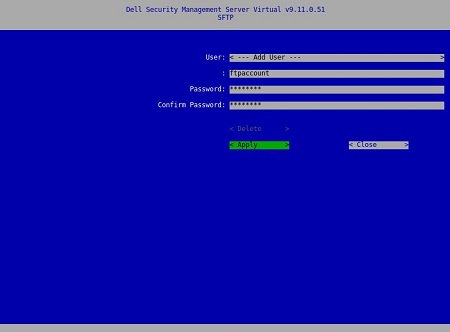
참고: 사용자 이름은 소문자로 시작해야 하며 다음을 수행할 수 없습니다.
- 대문자 포함
- _를 제외한 특수 문자 포함
- 64자 초과
비밀번호에는 최소한 다음이 포함되어야 합니다.
- 다음을 포함한 8자 길이:
- 대문자 1개
- 소문자 1개
- 숫자 1개
- 특수 문자(!@#&%_-) 1개
FTP 사용자를 생성하려면 다음을 수행합니다.
- 기본 관리자(
ddpuser) 자격 증명을 사용하여 가상 어플라이언스에 로그인합니다.
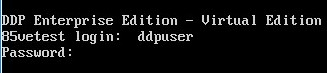
참고:
- 가상 어플라이언스의 기본 자격 증명은 다음과 같습니다.
- 사용자 이름:
ddpuser - 비밀번호:
ddpuser
- 사용자 이름:
- 관리자는 제품의 가상 어플라이언스 메뉴에서 기본 비밀번호를 변경할 수 있습니다.
- Main Menu에서 Basic Configuration을 선택한 다음 <Enter> 키를 누릅니다.
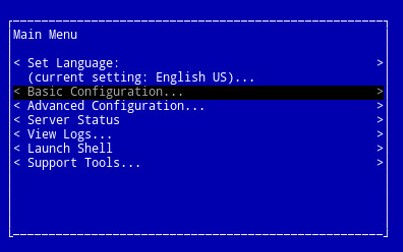
- File Transfer (FTP) Users를 선택한 다음 <Enter> 키를 누릅니다.
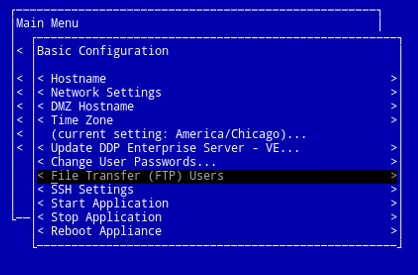
- Dell Security Management Server Virtual은 최대 3개의 FTP 사용자 계정을 지원합니다. FTP User [Number] Status 오른쪽에 있는 스페이스바를 눌러 특정 계정을 활성화합니다. 활성화된 FTP 사용자에 대해 사용자 이름 및 비밀번호를 생성합니다. 입력했으면 OK를 선택하고 <Enter> 키를 눌러 변경 사항을 저장합니다.
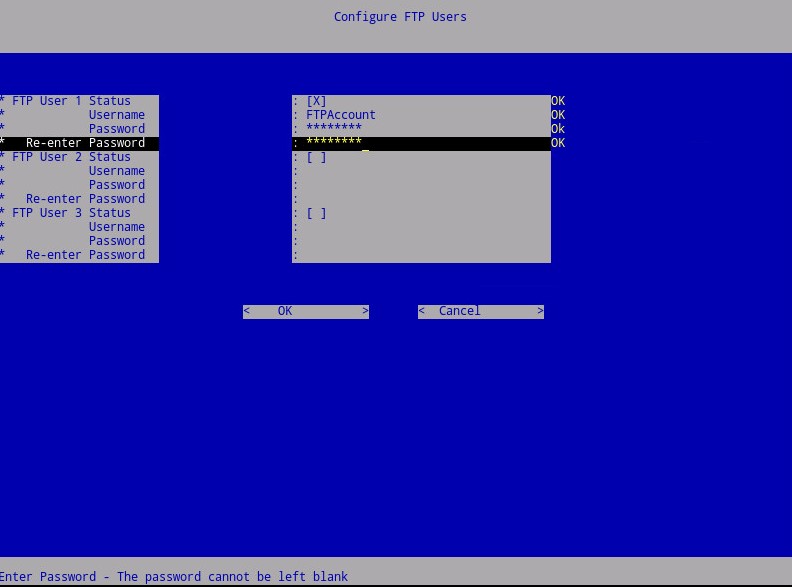
참고: 비밀번호에는 최소한 다음이 포함되어야 합니다.
- 다음을 포함한 8자 길이:
- 대문자 1개
- 소문자 1개
- 숫자 1개
지원 부서에 문의하려면 Dell Data Security 국제 지원 전화번호를 참조하십시오.
온라인으로 기술 지원 요청을 생성하려면 TechDirect로 이동하십시오.
추가 정보 및 리소스를 보려면 Dell 보안 커뮤니티 포럼에 참여하십시오.
Informations supplémentaires
Vidéos
Propriétés de l’article
Produit concerné
Dell Encryption
Dernière date de publication
19 Dec 2022
Version
9
Type d’article
Solution